Практическая
XиРургия
Настройка
служб и
сервисов Windows XP
В
прошлый раз
мы увеличили
производительность
системы в
несколько
раз. Но в Windows XP
есть еще
много
функций,
которы 848c25i е
можно оптимизировать.
Оптимизация
наоборот
В Windows XP по
умолчанию
заложены
механизмы
оптимизации
и подстройки
под работу
пользователя.
XP как бы постоянно
наблюдает за
вашими
действиями и
ведет
своеобразный
протокол -
динамический
файл layout.ini,
которы 848c25i й
находится в
папке Windows\Prefetch.
Каждые три
дня, во время перерыва
в работе
(например, вы
отошли чайку
попить, а
компьютер не
выключили), Windows
оптимизирует
размещение
часто
используемых
файлов. Кроме
файла layout.ini в
папке Prefetch,
есть еще
несколько
файлов,
относящихся
к оптимизации
программ. При
каждом запуске
любой
программы
операционка
наблюдает за
данными и
компонентами,
которы 848c25i е требуются
данной
утилите,
чтобы в
следующий раз
ускорить
загрузку.
|
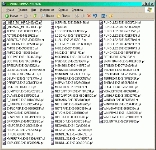
|
|
- В Prefetch
поступает
вся
информация
о действиях пользователя.
|
|
Но не
всегда
подобная
забота Windows о
пользователе
положительно
сказывается
на производительности
системы в
целом. Программисты
из Microsoft, вероятно,
ввели
функции
"слежения"
из лучших
побуждений -
но они не
предполагали,
какие
проблемы
может
повлечь за
собой подобная
оптимизация.
Например,
через
некоторое
время после инсталляции
Windows каталог Prefetch
переполняется
сведениями о
разных
файлах.
Большая часть
этих
сведений
быстро
устаревает:
вы уже давно
снесли ту или
иную утилиту,
а данные о
ней все еще
хранятся в Prefetch.
Кроме того, Windows XP
в процессе
работы
регулярно
перелопачивает
все эти
сведения в
поиñках
нужных.
Поэтому раз в
месяц папку
Prefetch необходимо
чистить,
удаляя
оттуда все
(именно все!)
файлы. При
следующем
запуске Windows
снова создаст
файл layout.ini, но без
записей.
Идеальный
NTFS
Файловая
система NTFS и
операционнная
система WinXP
буквально
созданы друг
для друга.
Замечательная
файловая
система:
надежная,
мощная, безопасная.
Но домашние
пользователи
на нее
переходить
не торопятся.
Виной тому -
низкая
производительность
и
ресурсоемкость.
А ведь
достаточно
сделать
несколько
телодвижений,
и NTFS по
производительности
приблизится
к FAT.
Windows XP по
умолчанию
ускоряет
работу
некоторы 848c25i х
операций в
системе NTFS,
например
поиска. Операционка
составляет
список всех
файлов на
жестком
диске, чтобы
поиск велся
не по винчестеру,
а по этому
списку, что
гораздо
быстрее. Этот
механизм
называется индексированием.
Проблема
в том, что
индексирование
осуществляется
не один раз, а
периодически
во время
работы
системы,
причем порой
в самый неподходящий
момент.
У вас
бывали
случаи, когда
во время
копирования,
открытия или
закрытия файлов
система
странно
подтормаживала,
словно
задумывалась
о чем-то? В
такие моменты
XP сверяет
индексные
списки с
реальным положением
дел на
винчестере.
Теперь
ключевой
вопрос: часто
ли вы
пользуетесь
поиском? Если
очень часто,
то придется
мириться с
тормозами. А
если нет, то
не готовы ли
вы немного подождать
во время
поиска, чтобы
не ждать в другие,
менее
подходящие
моменты?
Тогда отключайте
службу
индексирования.
Сделать это
просто:
зайдите в Мой
компьютер и
в контекстном
меню каждого
жесткого
диска выберите
Свойства. В
появившемся
окне в самом
низу снимите
галочку с
пункта Разрешить
индексирование
диска для
быстрого
поиска. На
вопрос о том,
применить ли
эту процедуру
ко всем
папкам и
подпапкам
диска,
ответьте утвердительно.
Система
немного
пошуршит винчестерами
и... станет
работать
быстрее.
|

|
|
- В
этих
реестровых
кущах
скрываются
самые важные
настройки NTFS.
|
|
В
WinXP далеко не
оптимально
организована
главная
файловая
таблица
(аналог
таблицы размещения
файлов FAT). Те
параметры,
что выставлены
по умолчанию,
подходят для
винчестеров,
содержащих
сравнительно
небольшое
количество
больших
файлов. В
быту же чаще
встречается
обратная
ситуация:
файлов много
(тысячи и десятки
тысяч), и они
довольно
маленькие. Чтобы
приспособить
NTFS под такую
ситуацию, надо
всего лишь
изменить
значение
ключа NtfsMftZoneReservation в
разделе
реестра HKEY_LOCAL_MACHINE\SYSTEM\CurrentContolSet\Control\Filesystem.
Если такого
ключа нет,
создайте его
с типом REG_DWORD.
Значение
этого ключа
подберите с
учетом количества
файлов на
винчестере.
Если у вас мало
файлов, но все
они большие,
оставляйте
значение по
умолчанию,
равное "1". Но
скорее всего,
единица вам
не подойдет, поэтому
ставьте "2"
или "3". "4" и
больше
ставьте
только в том
случае, если число
файлов
превышает 20000.
Проверить
это легко с
помощью
досовской
команды dir с
ключом /s. В конце
длинного-предлинного
списка вы увидите
общее
количество
файлов.
Еще
немного
ускорить NTFS
можно,
отключив запись
даты и
времени
последнего
обновления
каждого
файла. Если
вы на эти
цифры смотрите
нечасто, в
том же
разделе реестра
создайте
ключ NtfsDisableLastAccessUpdate со
значением "1".
Эффект от
этого
изменения
особенно
сказывается
на больших
разделах.
В
завершение
настройки NTFS
давайте
сделаем одно
усовершенствование,
которое не касается
производительности,
но жизнь заметно
облегчает. По
умолчанию в NTFS
доступен
только
сокращенный,
досовский
формат имен
файлов, когда
на
собственно
имя отводится
только 8
символов.
Сделано это
совместимости
ради. Но 99%
пользователей
такая совместимость
ни к чему,
поэтому
давайте
разрешим
нормальные,
"длинные"
имена. Для
этого в
реестре в
разделе HKEY_LOCAL_MACHINE\
SYSTEM\CurrentControlSet\ Control\Filesystem
поменяйте
значение
параметра NtfsDisable8dot3NameCreation
на "1". Теперь
система имен
в NTFS
заработает в
полную силу.
Удаляем
лишнее
В Windows XP по
умолчанию
включены
несколько функций,
которы 848c25i е
обычному
пользователю
вряд ли
пригодятся,
но работу
системы они
замедляют.
Прежде всего,
это
некоторы 848c25i е
"параноидальные"
(иначе не
назовешь)
настройки безопасности.
Например, XP некоторы 848c25i х
версий при
выходе из
системы всегда
стирает файл
подкачки.
Сделано это
для того,
чтобы подлый
враг, тайком
подобравшийся
к компьютеру,
не выудил из
свопа
секретную
информацию:
логины,
пароли и вашу
переписку с
любовницей.
Для дома
такая
безопасность
ни к чему, а
времени
процедура
очистки
файла
подкачки
занимает
много.
Давайте ее
отключим.
Сделать это
проще всего
из реестра. В
ветке HKEY_LOCAL_MACHINE\SYSTEM\CurrentControlSet\Control\SessionManager\MemoryManagement
для ключа ClearPageFileAtShutdown
установите
значение "0".
В той же
ветке есть
ключ DisablePagingExecutive.
Если
установить
его значение
равным единице,
свежезапущенные
программы
система будет
направлять в
оперативную
память, а не в
своп.
|
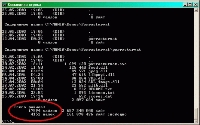
|
|
-
Результат
выполнения
команды dir /s
для жесткого
диска
растягивается
на
несколько
десятков
экранов. Но
нас
интересует
только
предпоследняя
строчка.
|
|
Оперативка
работает в
тысячи раз
быстрее винчестера,
поэтому если
ее у вас
больше 64Мб -
смело
ставьте
значение "1".
Чем больше
оперативной
памяти, тем
больший
эффект будет
от этого
изменения.
Еще одна
бесполезная
функция - поддержка
POSIX, которая
досталась XP в
наследство
от NT. POSIX - это примерно
то же самое,
что и Win API (интерфейс
прикладного
программирования),
но только под
Unix.
Всполошившиеся
линуксоиды
могут успокоиться:
под WinXP можно
запускать
только
ограниченное
число
программ
оригинального
Unix. Простому
пользователю
эта функция
никогда не
понадобится,
поэтому в
ветке
реестра HKEY_LOCAL_MACHINE\SYSTEM\CurrentControlSet\Control\SessionManager\SubSystems
удалите
ключи Optional и Posix.
Теперь
призрак Unix не
будет вас
беспокоить.
MSConfig
О
полезнейшей
утилите Regedit, с
помощью
которой
можно
редактировать
реестр, знают
все. А вот о
другой, не
менее полезной
программе,
название
которой
вынесено в
заголовок
параграфа,
знают, увы,
немногие. А
между тем с
ее помощью
можно
оптимизировать
систему. MSConfig -
это удобный
редактор
нескольких
системных
файлов
конфигурации.
По идее,
можно было бы
их
отредактировать
"ручками", но
зачем мучиться,
если есть
программа?
Чтобы
запустить
утилиту, в
командной строке
наберите msconfig и
нажмите Enter. На
первой
вкладке
можно
выбрать
полный или
выборочный
запуск
драйверов и
сервисов. Первый
пункт - нам не
нужен. Второй
пункт - Диагностический
запуск -
предполагает
запуск
только самых
необходимых
драйверов и
программ.
Воспользуйтесь
им, если
система
начала
сбоить при
загрузке. Но
сейчас и этот
пункт нам не нужен.
Поэтому
ставьте
точку в
последний пункт
- Выборочный
запуск.
Теперь на
всех
остальных
вкладках MSConfig
мы можем
прописать,
что именно
должно
загружаться.
Первые
две вкладки
отвечают за
корневые
системные
файлы system.ini и win.ini.
К сожалению,
в WinXP
отображение
содержимого
этих файлов
немного
изменилось с
предыдущих
версий Windows.
Теперь они не
так
информативны,
как раньше.
Здесь редко
возникают
проблемы, поэтому
перейдем к
следующей
вкладке - boot.ini. А
вот тут
гибкость XP
предстает во
всей красе.
Файл boot.ini
заведует
святая
святых -
загрузочными
секторами и
параметрами
запуска ядра.
Здесь можно
подправить
путь запуска
ядра, например,
если вы
захотите
запускать Windows с
диска D: или
даже с
внешнего накопителя.
Чтобы
запустить Windows с
другого логического
раздела,
подправьте
цифру в скобках
после слова partition,
считая, что 1 -
это диск C:.
Выделив
строчку с
нужной
операционкой,
можно
подправить
параметры
загрузки
ядра.
Например,
если вы поставите
галочку в
строку /BOOTLOG ,
подробный
протокол
запуска
операционки запишется
в корень
текущего
диска. Если у
вас
прописана
мультизагрузка,
в окошке Timeout
можно ввести
время в
секундах, по
истечении которого
начнет
грузиться
операционка
по умолчанию.
Редактируя
параметры на
данной вкладке,
будьте
внимательны:
неправильные
параметры
могут
привести к
полной неработоспособности
системы.
|

|
|
-
Список
запускаемых
служб Windows в
программе MSConfig.
|
|
Вкладка Службы
частично
дублирует
пункт Панель
управления/Администрирование/Службы.
В прошлой
статье в этом
меню мы
отключили ненужные
службы. Через
MSConfig очень
удобно отключать
службы
временно,
например,
чтобы сравнить
время
загрузки со
службой и без
нее. Отключенная
служба
никуда не
исчезнет. Достаточно
снова
поставить
галочку напротив
ее названия,
и она
возобновит
работу.
Основные
критерии
полезности/бесполезности
различных
служб мы
рассмотрели
в прошлый
раз. Здесь
надо
руководствоваться
только
здравым
смыслом.
Например, что
вы скажете о
сервисе под
названием "Смарт-карта"?
Очевидно, он
обеспечивает
поддержку
смарт-карт.
Вы
когда-нибудь
подключали к
своему компьютеру
карт-ридер?
Нет? А
собираетесь?
Тоже нет? Ну и
зачем вам
тогда эта
служба нужна?
А ведь тоже
загружается,
тоже в памяти
висит и имеет
свою долю
драгоценного
процессорного
времени.
Снимите
галочку - и
проблема
решена. В
этом списке
еще как
минимум десяток
пунктов
заслуживают
беспощадного
отключения.
Когда я
доводил до
ума свой компьютер,
то отключил
целых 27 (!)
бесполезных
служб.
Прирост
производительности
почувствовался
моментально.
Чего и вам
желаю.
Последняя
вкладка MSConfig
самая
интересная. В
ней собраны
все
программы
не-сервисы,
стартующие
при загрузке
Windows. Это
настоящая
находка для
настройщика.
Ведь тут
перечислены не
только
программы,
помещенные в
автозагрузку,
но и
программы,
загружающиеся
из
специальных
ключей
реестра и
других областей,
которы 848c25i е вы
иными
способами
никак не
найдете.
Наведывайтесь
в данную
вкладку хотя
бы раз в
месяц. Только
здесь можно
вовремя
обезвредить
троянов,
клавиатурных
шпионов и
другие
программы,
запускающиеся
без вашего
ведома. Здесь
же можно
избавиться
от некоторы 848c25i х
навязчивых
как-бы-помощников,
которы 848c25i е в
последнее
время
паразитируют
на таких
программах,
как Corel Draw и WinAmp.
Польза от них
сомнительная,
а память они
расходуют.
* * *
После
всех
проведенных
настроек
система
стала тихой,
быстрой и
надежной. Но...
нет предела
совершенству.
В Windows XP включено
еще много
функций,
которы 848c25i е
можно
настроить
так, чтобы
система
работала
быстрее. Этим
мы и займемся
в следующей статье.
А кроме того -
применим
некоторы 848c25i е хитрости,
о которы 848c25i х
разработчики
Windows при ее создании
даже не
подозревали.